第四版中央控管(第3版與第四版畫面一樣)
1. 進入Remote Administrator Console時,會出現授權已過期的圖示,如下圖
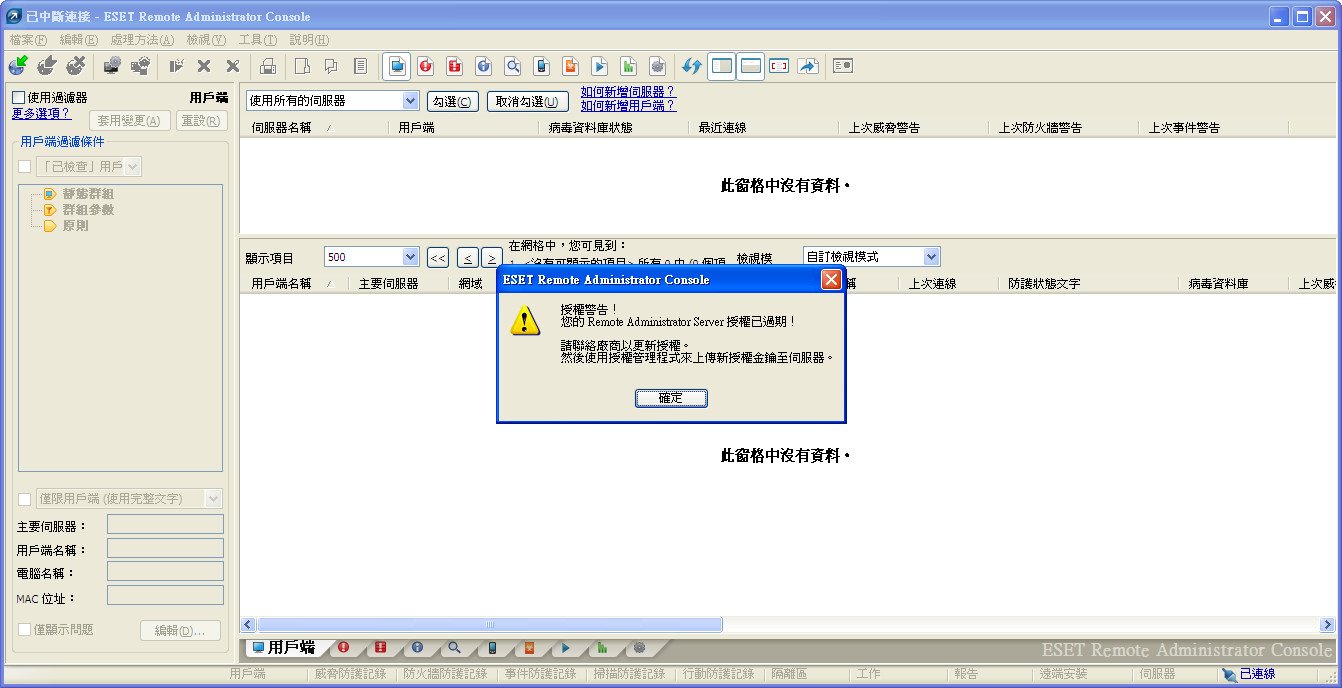
2. 此時會跳出授權管理程式的畫面,請點選[瀏覽],如下圖
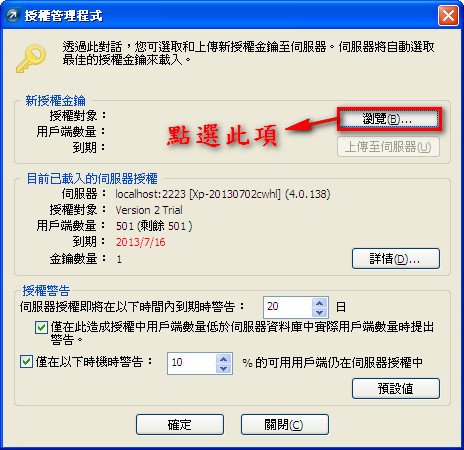
3. 接著找到光碟片裡的授權金鑰檔案(附檔名為lic的檔案),按[開啟],如下圖
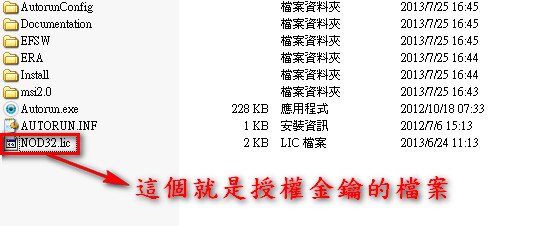
4. 接著按[上傳至伺服器],將授權金鑰上傳,如下圖
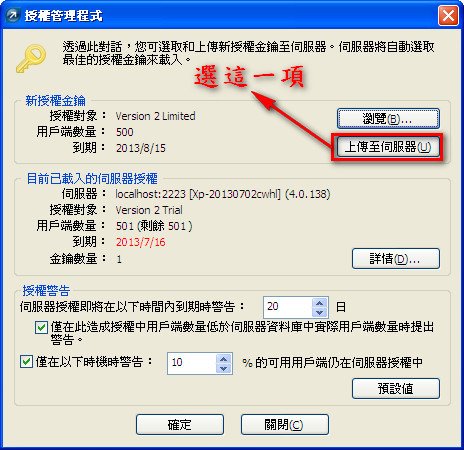
5. 上傳成功會出現下列畫面

第五版中央控管
1. 進入Remote Administrator Console時,會出現授權已過期的圖示,如下圖

2. 此時會跳出授權管理程式的畫面,請點選[瀏覽],如下圖
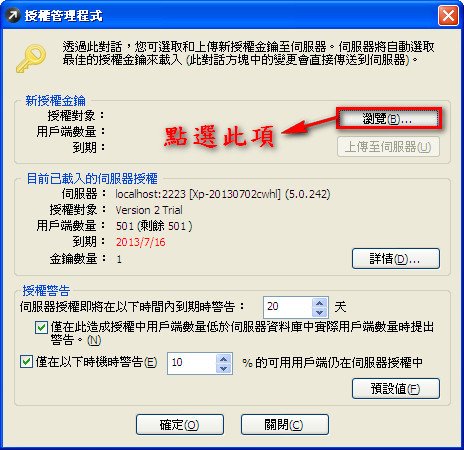
3. 接著找到光碟片裡的授權金鑰檔案(附檔名為lic的檔案),按[開啟],如下圖
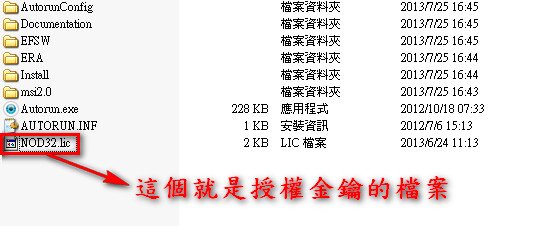
4. 接著按[上傳至伺服器],將授權金鑰上傳,如下圖
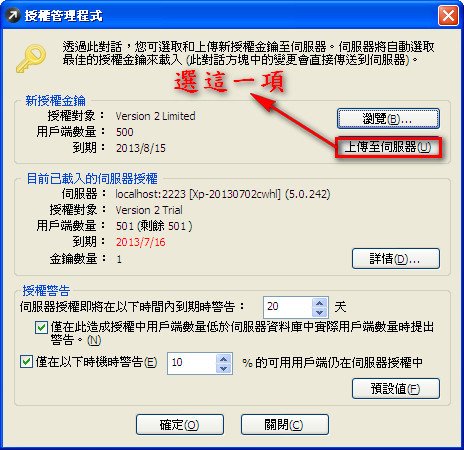
5. 上傳成功會出現下列畫面

第四版中央控管(第3版與第四版畫面一樣)
1. 進入Remote Administrator Console時,會出現授權已過期的圖示,如下圖
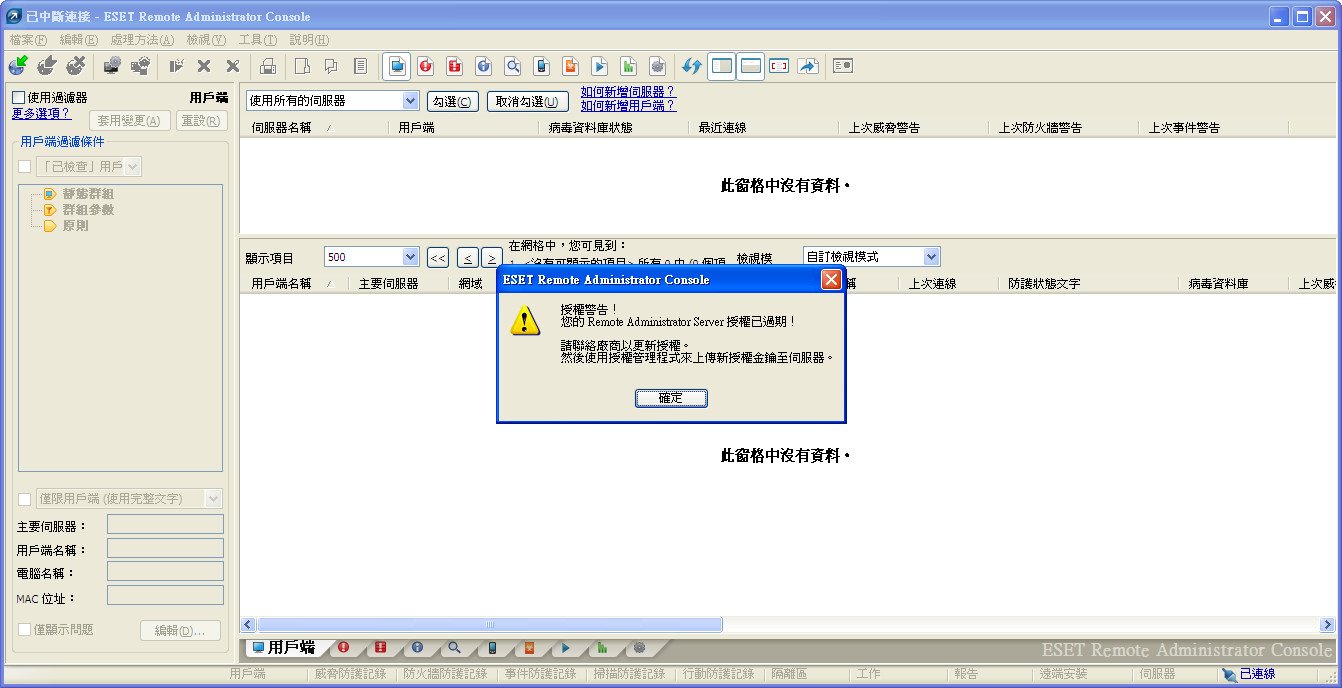
2. 此時會跳出授權管理程式的畫面,請點選[瀏覽],如下圖
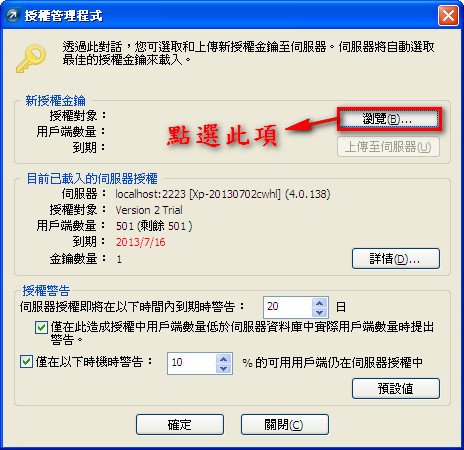
3. 接著找到光碟片裡的授權金鑰檔案(附檔名為lic的檔案),按[開啟],如下圖
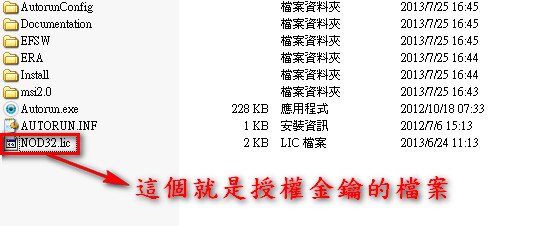
4. 接著按[上傳至伺服器],將授權金鑰上傳,如下圖
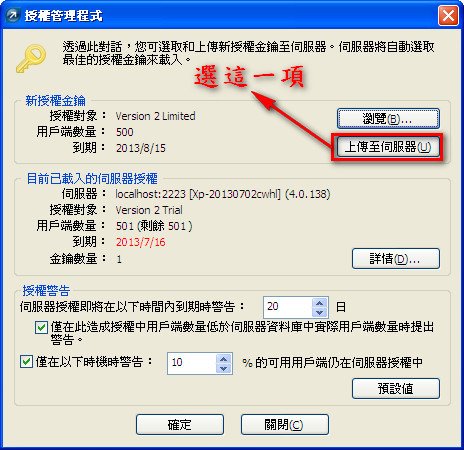
5. 上傳成功會出現下列畫面

第五版中央控管
1. 進入Remote Administrator Console時,會出現授權已過期的圖示,如下圖

2. 此時會跳出授權管理程式的畫面,請點選[瀏覽],如下圖
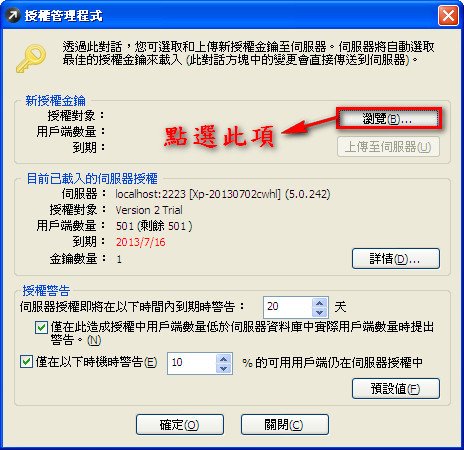
3. 接著找到光碟片裡的授權金鑰檔案(附檔名為lic的檔案),按[開啟],如下圖
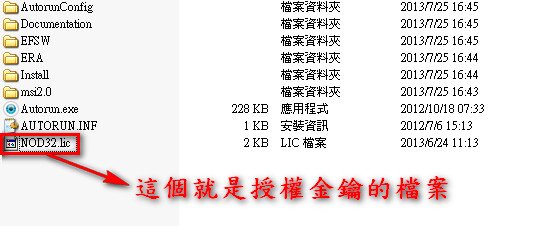
4. 接著按[上傳至伺服器],將授權金鑰上傳,如下圖
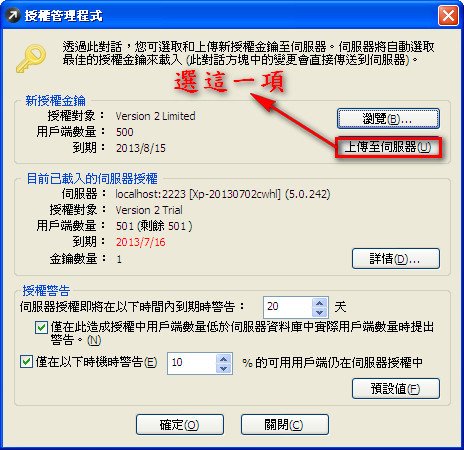
5. 上傳成功會出現下列畫面
